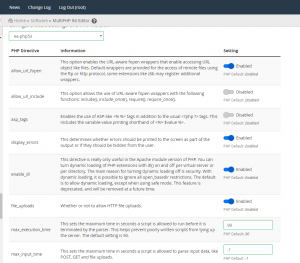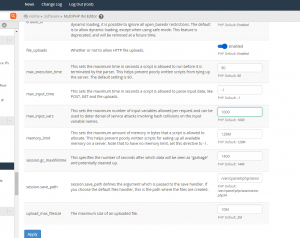Üçüncü taraf SSL kullanarak cpanel(letsencrypt)Resmi olmayan eklentiler
resmi ücretinin detayları bakmak gibi görünüyor Tak,Biz sadece test için, lütfen ziyarethttps://letsencrypt-for-cpanel.com/pricing Site açıklaması 72 saat bir deneme,Ayrıca deneyebileceğiniz 72 saat sonra verilebilir.
Üçüncü taraf SSL bağlantı kurulum öğretici https://letsencrypt-for-cpanel.com/docs/for-admins/installation/
1.Yükleme kaynağını arttırın
wget https://cpanel.fleetssl.com/static/letsencrypt.repo -O /etc/yum.repos.d/letsencrypt.repo
2.yazılım güncellemesini yükleyin
yum -y install letsencrypt-cpanel
3.kendi kendini test kurduktan sonra
le-cp self-test
Aşağıdaki uygulama sürecidir
[irlanda @ kök ~]# yum letsencrypt-cpanel Loaded eklentileri yüklemek -y: fastestmirror, önbelleğe HOSTFILE yükleniyor ayna hızlarını evrensel-kanca * EA4: 91.197.228.252 * cpanel-eklentileri-üretim besleme: 91.197.228.252 * cpanel-eklentileri: 91.197.228.252 * baz: ftp.tsukuba.wide.ad.jp * ekstralar: ftp.tsukuba.wide.ad.jp * güncellemeler: ftp.tsukuba.wide.ad.jp EA4 | 2.9 kB 00:00:00 cpanel-eklentileri-üretim besleme | 2.9 kB 00:00:00 cpanel-eklentileri | 2.9 kB 00:00:00 baz | 3.6 kB 00:00:00 ekstralar | 2.9 kB 00:00:00 letsencrypt-cpanel | 2.9 kB 00:00:00 mysql-konnektörleri-toplum | 2.5 kB 00:00:00 mysql-araçlar-toplum | 2.5 kB 00:00:00 mysql57-toplum | 2.5 kB 00:00:00 güncellemeler | 2.9 kB 00:00:00 (1/2): letsencrypt-cpanel / primary_db | 5.7 kB 00:00:00 (2/2): cpanel-plugins / x86_64 / primary_db | 30 kB 00:00:00 Çözme bağımlılıklar –> işlem denetimi yapma —> Paket letsencrypt-cpanel.x86_64 0:0.15.1-1 yüklenecek –> Biten Bağımlılık Çözünürlük bağımlılıklar Çözülmüş ============================================= ================================================== ================================================== ================================================== ================================================== ======== Paket Arch Sürüm Deposu Boyut ===================================== ================================================== ================================================== ================================================== ================================================== ================ yükleme: letsencrypt-cpanel x86_64 0.15.1-1 letsencrypt-cpanel 5.1 M İşlem Özeti =============================================== ================================================== ================================================== ================================================== ================================================== ====== yükleyin 1 Paket Toplam indirme boyutu: 5.1 M boyutu Yüklü: 14 M Paketler indiriliyor: letsencrypt-cpanel-0.15.1-1.x86_64.rpm | 5.1 MB 00:00:00 Koşu işlem onay Koşu işlem testi İşlem Test işlemini Running başarılı *** Bu yükleyici çalıştırarak, Eğer son kullanıcı lisans sözleşmesini okuyun olduğunu belirtmek (https://cpanel.fleetssl.com/eula) ve koşulların tümünü kabul, belirtildiği gibi. *** Yeni deneme lisansı alınıyor /etc/letsencrypt-cpanel.licence tespit kök OS sürümü Tamam cPanel sürümü tamam hiçbir lisans dosyası olarak Running yükleyici … Lisans dosyası mevcut Yönlendirme için / bin / systemctl durdurma letsencrypt-cpanel.service durdurma letsencrypt-cpanel.service başarısız oldu: Birim letsencrypt-cpanel.service yüklü değil. FleetSSL cPanel servis cini yükleme durduruldu : letsencrypt-cpanel-0.15.1-1.x86_64 1/1 Bu sunucu durumda bu eklentiyi çalıştırmak için güvenli değildir kendinden imzalı servis belgelerine sahip ‘güvensiz’ Eğer sunucu için bir edelim Şifrele sertifika oluşturmak isterseniz /etc/letsencrypt-cpanel.conf ekleniyor sitemizde yapılandırma belgeleri okuyun, https://mevcut hizmet başarısız ait cpanel.fleetssl.com/docs/service-certificates/ Yapılandırma Kaldırma İşlemi /etc/letsencrypt-cpanel.conf yazılır (tamam) Yüklü init komut. Kopyalanan eklenti Tamam Yükleme cPanel paper_lantern eklenti dosyaları (bir dakika sürebilir) … cPanel Eklenti yükleyici Tamam Yüklü chkservd komut küresel Seti cpanel çimdik ayarları içerir virtualhost apache öncesi eklendi başarılı — Kurulum tamamlandı — eklenti şimdi Apache conf Yeniden ve şimdi yeniden başlatılıyor AutoSSL DCV URL'ler yeniden Apache conf yeniden inşa etmek ve yeniden Will cPanel özelliği yöneticisinde mevcut olmalıdır … Tamam doğrulayarak /etc/apache2/conf/httpd.conf Dahili : letsencrypt-cpanel-0.15.1-1.x86_64 1/1 Kurulmuş: letsencrypt-cpanel.x86_64 0:0.15.1-1 Tamamlayınız! [irlanda @ kök ~]# le-cp kendi kendine test [KENDİ KENDİNİ TEST] geçerli bir lisansa sahip ………… BAŞARI. [KENDİ KENDİNİ TEST] yapılandırma okuyabilir ………… BAŞARI. [KENDİ KENDİNİ TEST] Hadi Şifrele bağlanabiliyor ………… BAŞARI. [KENDİ KENDİNİ TEST] WHM API konuşabilir miyim ………… BAŞARI. [KENDİ KENDİNİ TEST] RPC eklentisi konuşabilir miyim ………… BAŞARI. [KENDİ KENDİNİ TEST] Sistem ayar doğruluğu ………… BAŞARI. [irlanda @ kök ~]#
5.İşte yöntemdir https://letsencrypt-for-cpanel.com/docs/for-admins/autossl/
1.Otomatik ihracı Hakkında( AutoSSL )
eklenti işlevinin "AutoSSL" türü sağlayabilir。
Varsayılan olarak devre dışıdır。
Eğer etkinleştirirseniz,Her 12 saatte (yenileme işleme tamamlandıktan sonra):
- Bir web barındırma aşağıdaki ölçütleri karşılayan bul
- Geçerli bir sertifika (değil otomatik olarak imzalanan ve önümüzdeki 48 saat içinde süresi dolmamış)
- Tüm DCV (domain kontrolü doğrulama) denetler etki tarafından toplanan,Ve eklentileri bütün etki sertifika eklemek
- DCV alanı otomatik atlanır başarısız
- Aşan "Şifreleme" sertifika oranı sınırı (yani, her bir sertifikanın adı 100+)
- Sonunda yeniden deneme sona erecek etki alanının Tekrarlanan başarısızlık,Ama her UI ile gönderebilirsiniz.
Etkin / Devre Dışı
启用(推荐)
[root@~]$ le-cp autossl enable
禁用
[root@~]$ le-cp autossl disable5.elle Çıkarılmış(Eğer sertifikanın süresi tespit edersek,Her şeyden önce sertifikasını kaldırmak için
(Ana Sayfa »SSL / TLS» SSL Ana Bilgisayarlarını Yönet

6.Sonra SSH verilen komutu kullanın:
le-cp ssl --user=用户名 issue abc.com www.abc.com成功例子:
[root@ireland ~]# le-cp ssl --user=drma**** issue drmartens*******.fi www.drmartens*******.fi
INFO[0011] 1 certificates were returned
INFO[0011] Domain: drmartens*******.fi
INFO[0011] Requested AltNames: [drmartens*******.fi www.drmartens*******.fi]
INFO[0011] Expiry: 2020-05-12 21:49:45 -0400 EDT
INFO[0011] URL: https://acme-v02.api.letsencrypt.org/acme/order/78038503/2315490342
INFO[0011] Cert ID: drmartens*******_fi_d2ae8_3e4c3_1589334585_c28571a4e7223c826fa6ba29749bb59a
INFO[0011] Key ID: d2ae8_3e4c3_73dbff3b435eb636c6faf1f391287465
INFO[0011] Actual DNS Names on Certificate: [drmartens*******.fi www.drmartens*******.fi]kalıcı Yorumlar kapalı